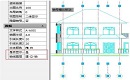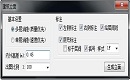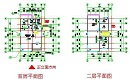在之前的CAD教程中小编已经给CAD制图初学入门的小伙伴简单的介绍过国产CAD软件——浩辰CAD建筑软件中的栏杆功能,今天将继续介绍工程制图CAD软件教程中关于栏杆对话框控件的说明。

对话框控件的说明:
单元宽度< 排列物体时的单元宽度,由刚才选中的单元物体获得单元宽度的初值,但有时单元宽与单元物体的宽度是不一致的,例如栏杆立柱之间有间隔,单元物体宽加上这个间隔才是单元宽度。
初始间距< 栏杆沿路径生成时,第一个单元与起始端点的水平间距,初始间距与单元对齐方式有关。
中间对齐和左边对齐 参见下图所示单元对齐的两种不同方式,栏杆单元从路径生成方向起始端起排列。
单元基点 是用于排列的基准点,默认是单元中点,可取点重新确定,重新定义基点时,为准确捕捉,最好在二维视图中点取。
显示 生成后的栏杆在当前图中是否显示二维或三维。
预览< 参数输入后可以单击预览键,在三维视口获得预览效果,这时注意在二
维视口中是没有显示的,所以事先应该设置好视口环境,以确认键执行。
程序在插入排列单元时,可以自动调整单元的宽度,以便充满路径,取得比较好的三维效果,单元间距取栏杆单元的宽度,而不能仅仅是栏杆立柱的尺寸,如图所示的单元间距就是两组立柱之间(包括柱间空白处)的距离。
相信通过以上的CAD教程,CAD制图初学入门者对浩辰CAD建筑软件三维建模设计中的栏杆有了更加清晰的认识,但是想要系统的学习CAD制图,还是建议大家在浩辰CAD下载中心免费安装一款正版的浩辰CAD建筑软件来跟着小编一起学习。